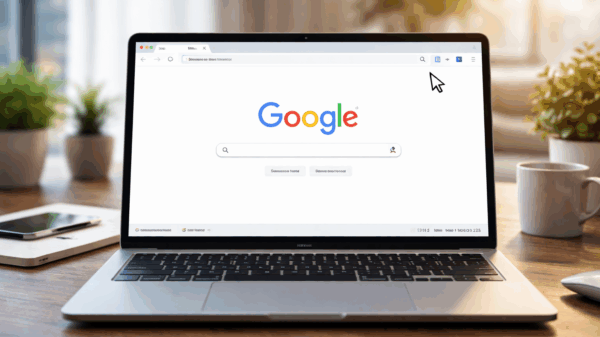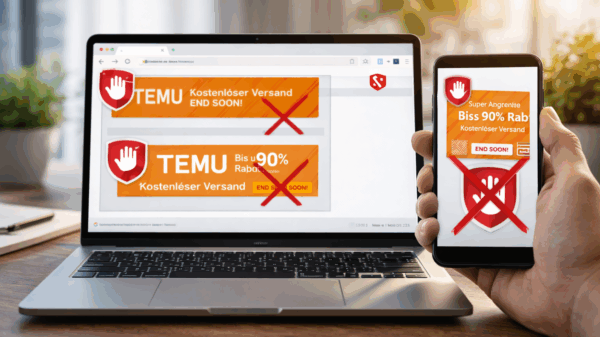Inhalt
Wenn die PayPal-App einfach nicht startet
Kennst du das? Du tippst auf das PayPal-Icon auf deinem Android oder iPhone und nichts passiert? Das ist zwar ärgerlich, aber meist kein Drama. Handy-Experten von Android Authority empfehlen einfache Schritte wie App neu installieren und Gerät neu starten, was in vielen Fällen hilft – ohne dass du tiefer graben musst. In anderen Fällen verhindern etwa ein VPN oder ein alter Gerätename die App-Initialisierung, wie auch iOS-Nutzer im offiziellen Apple-Supportforum bei Problemen mit der PayPal-App berichten. Eine umfassende Übersicht bietet auch dieser Android-Ratgeber zur nicht startenden PayPal-App.
In diesem Artikel zeige ich dir, wie du die App wieder ans Laufen bringst – sowohl auf iOS als auch Android.
In diesem Artikel zeige ich dir, wie du die App wieder ans Laufen bringst – sowohl auf iOS als auch Android.
1. Erste Hilfe: Neustart und Neuinstallation
1.1 App schließen, Gerät neu starten
- Schließe die PayPal-App vollständig (auch im Hintergrundprozess).
- Starte dein Smartphone neu – das behebt viele temporäre Fehler.
1.2 App neu installieren
- Deinstalliere PayPal, lade es erneut aus dem App Store bzw. Play Store.
- So wird auch der Cache gelöscht und du bekommst die neueste Version.
2. Aktualität sicherstellen
2.1 Betriebssystem-Version prüfen
- iOS: ab iOS 10 nötig – bei neueren Versionen wie iOS 18 kann es zu Fehlern kommen.
- Android: Halte sowohl Google Play als auch die App aktuell.
2.2 App-Version kontrollieren
Unterschiedliche PayPal-Versionen haben teils bekannte Fehler – ein Update bringt oft die Lösung. Der zuvor genannte Android-Ratgeber zur nicht startenden PayPal-App empfiehlt, immer die neueste Version zu verwenden.
3. Netzwerk- und VPN-Fehlerquelle beheben
- Teste WLAN vs. Mobilfunk – manchmal blockiert ein DNS oder Proxy die App.
- Viele Nutzer berichten, dass VPNs PayPal stören.
- Schalte WLAN oder VPN aus und prüfe, ob sich die App dann startet.
4. Sicherheits- und Konto-spezifische Blockaden
4.1 „Blank-Screen“ bei iOS & 2-Faktor-Sperre
- iOS-Nutzer berichten, dass sich die App bei neueren Systemversionen auf einem weißen Bildschirm festsetzt.
- Lösung: Logge dich über einen Browser ein, deaktiviere die Zwei-Faktor-Authentifizierung, öffne dann die App neu – danach funktioniert sie oft wieder.
4.2 Geräte-Sitzungsprobleme
- In Foren empfehlen Nutzer, alle offenen Sitzungen im PayPal-Konto zu löschen, bevor sie die App erneut öffnen. Das hilft insbesondere bei Login-Problemen oder Sessions-Konflikten.
5. Cache & Daten bereinigen (Android speziell)
- Android bietet die Möglichkeit, App-Daten und Cache gezielt zu löschen.
- Danach App starten, neu einloggen – funktioniert bei vielen App-Crashs.
6. Testberichte aus der Community
„Close all apps … perform a Force Restart … uninstall and reinstall the app.“ – ein gängiger Tipp aus dem Apple-Forum.
„I turned off VPN and it loads again.“ – typischer Reddit-Nutzerhinweis.
Diese Erfahrungswerte zeigen: Viele Probleme sind einfach zu lösen – meist durch Neustart, Neuinstallation oder Netzwerk-Anpassungen.
7. Empfehlungsliste: So klappt’s garantiert
| Schritt | Aktion |
|---|---|
| 1 | App komplett schließen und Gerät neu starten |
| 2 | Neueste App-Version installieren |
| 3 | WLAN/Mobilfunk ohne VPN testen |
| 4 | Bei iOS: 2FA deaktivieren, alle Sitzungen löschen |
| 5 | Android: Cache & Daten löschen oder App neu installieren |
| 6 | Browser-Zugriff testen, falls App weiterhin blockiert |
8. Wenn nichts hilft: letzte Schritte
- Prüfe die PayPal-Statusseiten wie DownDetector.
- Wende dich an den offiziellen Support – manchmal ist dein Konto blockiert oder es gibt sicherheitsrelevante Einschränkungen.
Eine umfassende Anleitung, was man bei solchen Problemen tun kann, liefert auch der Lifewire-Leitfaden zur Fehlerbehebung bei der PayPal-App.
Fazit: App-Probleme sind meist lösbar
Auch wenn die PayPal-App mal nicht startet: Ruhig bleiben. Zwischen Neustart, Neuinstallation und Netzcheck lassen sich etwa 90 % aller Startprobleme beheben. Wenn es komplexer wird, helfen VPN-Deaktivierung, 2FA-Abschaltung oder eine Kontaktaufnahme mit dem Support. Wer strukturiert vorgeht, kommt schnell wieder zum digitalen Bezahlen.